![]() Available lang ang mga feature na ito sa mga configuration ng Standard at Professional program.
Available lang ang mga feature na ito sa mga configuration ng Standard at Professional program.

Ang mabilis na pag-filter ng impormasyon ay ibinibigay dahil sa pagkakaroon ng isang espesyal na linya. Pangunahing tampok ![]() ang pag-filter ng data ay inilarawan na sa isang hiwalay na artikulo. At sa artikulong ito isasaalang-alang namin ang isang karagdagang opsyon sa pag-filter na talagang gusto ng isang partikular na lupon ng mga user. Ito ay isang espesyal na string para sa pag-filter ng data sa anumang talahanayan. Una, pumunta tayo sa modyul "Mga pasyente" .
ang pag-filter ng data ay inilarawan na sa isang hiwalay na artikulo. At sa artikulong ito isasaalang-alang namin ang isang karagdagang opsyon sa pag-filter na talagang gusto ng isang partikular na lupon ng mga user. Ito ay isang espesyal na string para sa pag-filter ng data sa anumang talahanayan. Una, pumunta tayo sa modyul "Mga pasyente" .
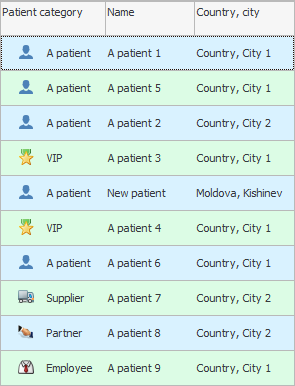
Tawagan ang menu ng konteksto gamit ang kanang pindutan ng mouse at piliin ang command "I-filter ang string" .
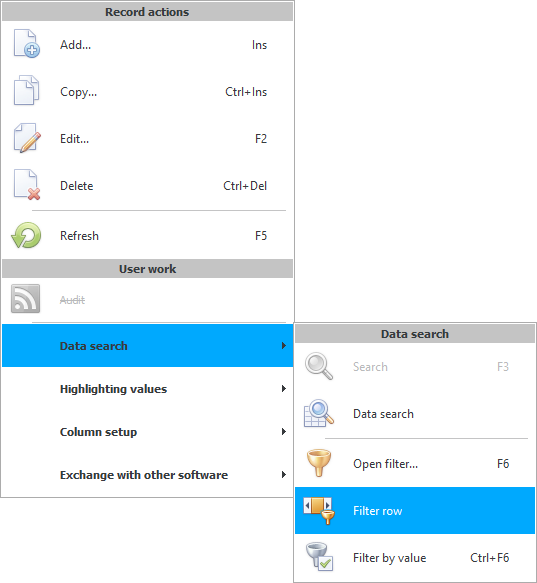
Ang isang hiwalay na linya para sa pag-filter ay lilitaw sa ilalim ng mga heading ng talahanayan.
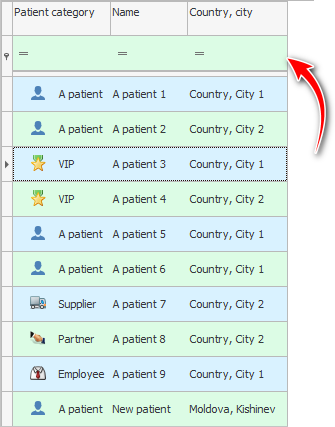
Ngayon, kahit na isara mo ang kasalukuyang direktoryo, sa susunod na buksan mo ang linya ng filter na ito, hindi ito mawawala hangga't hindi mo ito itatago sa parehong command na tinawag mo dito.
Sa linyang ito, maaari mong i-filter ang mga nais na halaga nang hindi papasok ![]() karagdagang mga window na inilarawan sa seksyon ng pag-filter ng data . Halimbawa, tayo sa column "Pangalan ng pasyente" i-click ang button na may sign na ' equals '. Ang isang listahan ng lahat ng mga palatandaan ng paghahambing ay ipapakita.
karagdagang mga window na inilarawan sa seksyon ng pag-filter ng data . Halimbawa, tayo sa column "Pangalan ng pasyente" i-click ang button na may sign na ' equals '. Ang isang listahan ng lahat ng mga palatandaan ng paghahambing ay ipapakita.
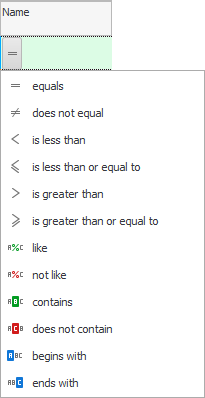
Piliin natin ang ' naglalaman '. Para sa isang compact na pagtatanghal, ang lahat ng mga palatandaan ng paghahambing pagkatapos ng pagpili ay nananatiling hindi sa anyo ng teksto, ngunit sa anyo ng mga intuitive na larawan.
Ngayon mag-click sa kanan ng napiling tanda ng paghahambing at isulat ang ' Ivan '. Hindi mo na kailangang pindutin ang ' Enter ' key upang makumpleto ang kundisyon. Maghintay lamang ng ilang segundo at ang kundisyon ng filter ay ilalapat mismo.
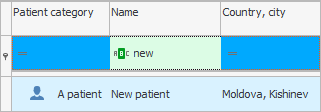
Kaya ginamit namin ang filter na string. Kaya mula sa buong malaking database ng mga pasyente, mabilis mong ipapakita ang eksaktong tamang kliyente.

Posibleng mabilis na mahanap ang tamang pasyente nang hindi man lang nai-type ang kanyang buong pangalan at apelyido. Sapat na ipahiwatig ang isang pantig mula sa apelyido at isang pantig mula sa pangalan. Upang gawin ito, piliin ang tanda ng paghahambing na ' mukhang '.
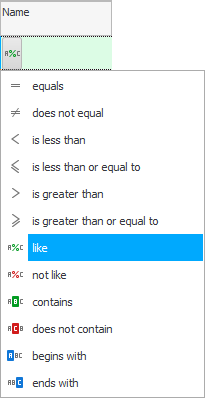
At kapag ipinasok ang halaga na iyong hinahanap, gamitin ang porsyento na tanda, na nangangahulugang ' anumang mga character '.
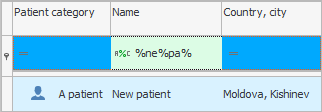
Sa kasong ito, nakita namin ang lahat ng mga pasyente na may pantig na ' iv ' sa kanilang apelyido at unang pangalan.
Tingnan sa ibaba para sa iba pang mga kapaki-pakinabang na paksa:
![]()
Universal Accounting System
2010 - 2024